Οι 3 κορυφαίες εφαρμογές για τον έλεγχο του PowerPoint από το Android
Κατά τη διάρκεια μιας παρουσίασης κατά τη διάρκεια μιας σύσκεψης, αισθανθήκατε ποτέ την ανάγκη να ελέγξετε το PowerPoint από μια συσκευή Android; Το PowerPoint είναι ένα ισχυρό εργαλείο που δίνει στην παρουσίασή σας μια ελκυστική οπτική προοπτική που κερδίζει την προσοχή του κοινού σας. Αλλά αν ελέγχουμε το PowerPoint από το τηλέφωνο κατά τη διάρκεια μιας ζωντανής παρουσίασης, θα κάνει τη ζωή μας πολύ πιο εύκολη. Απλώς φανταστείτε ότι ο φανταχτερός δείκτης σας δεν λειτουργεί μια μέρα κατά τη διάρκεια μιας ειδικής συνάντησης και το πληκτρολόγιο δεν είναι προσβάσιμο για εσάς. Σε τέτοιες περιπτώσεις, εάν το κινητό σας τηλέφωνο μπορεί να γίνει μια απομακρυσμένη συσκευή για τον έλεγχο της παρουσίασής σας, τότε θα σας σώσει τη μέρα. Μερικοί εύχρηστοι τρόποι θα σας βοηθήσουν να ελέγξετε το PowerPoint από ένα smartphone.
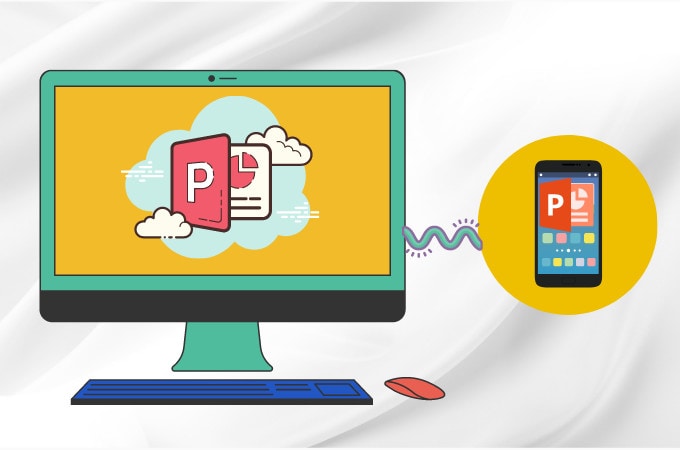
Μέρος 1. Τηλεχειριστήριο Office της Microsoft
Εάν θέλετε να ελέγξετε το Powerpoint από μια συσκευή Android, το Office Remote της Microsoft είναι η καλύτερη εφαρμογή. Θα κάνει το τηλέφωνό σας ένα τηλεχειριστήριο που θα ελέγχει την παρουσίασή σας στο PowerPoint. Με αυτήν την εφαρμογή, δεν υπάρχει φόβος να σταθείτε σε ένα μέρος, καθώς μπορείτε να κινηθείτε ελεύθερα κατά τη διάρκεια μιας παρουσίασης. Πρέπει να έχετε Microsoft Office (MO) 2013 για να χρησιμοποιήσετε αυτήν την εφαρμογή, καθώς δεν είναι συμβατή με προηγούμενες εκδόσεις. Είναι επίσης συμβατό μόνο με Windows Phone OS 8 ή τηλέφωνο Android 4.0, Ice Cream Sandwich.
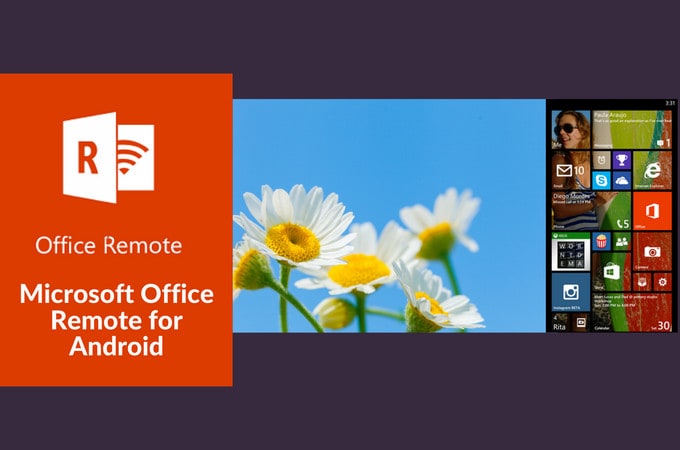
Ακολουθεί μια λίστα με τις λειτουργίες αυτής της εφαρμογής που θα σας πει τι μπορείτε να κάνετε από τη συσκευή σας Android για να ελέγξετε το PowerPoint.
- Μπορείτε να ξεκινήσετε μια παρουσίαση PowerPoint.
- Μπορείτε να μεταβείτε στις επόμενες διαφάνειες.
- Ελέγξτε τον δείκτη λέιζερ με το άγγιγμα του δακτύλου σας.
- Μπορείτε να δείτε εύκολα τον αριθμό της διαφάνειας και το χρονόμετρο παρουσίασης.
- Μπορείτε επίσης να δείτε σημειώσεις ομιλητή.
- Μπορείτε ακόμη και να μετακινηθείτε σε αρχεία word και σε φύλλα excel.
Εάν θέλετε να ελέγξετε το PowerPoint από το Android, ακολουθήστε τα απλά βήματα που δίνονται παρακάτω.
- 1) Κατεβάστε το MO 2013 έχοντας ήδη εγκατεστημένο το Office Remote.
- 2) Ενεργοποιήστε το Bluetooth στον υπολογιστή σας και αντιστοιχίστε το τηλέφωνό σας με αυτό.
- 3) Στη συσκευή σας Android, εγκαταστήστε το Office Remote για Android.
- 4) Στη συνέχεια, μεταβείτε στην παρουσίαση του PowerPoint που θέλετε να ελέγξετε από το android.
- 5) Κάντε κλικ στο ‘Office Remote’ και ενεργοποιήστε το.
- 6) Μεταβείτε στην επιφάνεια εργασίας σας και ανοίξτε την παρουσίαση.
- 7) Εκτελέστε το Office Remote από το τηλέφωνό σας Android.
- 8) Τώρα, μπορείτε να παρουσιάσετε μια παρουσίαση ελέγχοντάς την από το τηλέφωνο.
Μέρος 2. Τηλεχειριστήριο PPT
Το τηλεχειριστήριο PPT είναι μια άλλη εύχρηστη εφαρμογή που θα σας βοηθήσει να ελέγξετε το PowerPoint από το Android. Θα μετατρέψει τη συσκευή σας Android σε τηλεχειριστήριο. Αυτή η εφαρμογή είναι συμβατή με Mac και Windows. Ακολουθήστε τις απλές οδηγίες για να απολαύσετε τις δυνατότητες αυτής της εφαρμογής.
1) Κατεβάστε την εφαρμογή από PPT remote.com για τον υπολογιστή σας και το τηλέφωνο Android.
2) Εγκαταστήστε και ξεκινήστε την εφαρμογή.
3) Επιλέξτε την IP του Wi-Fi σας στη διεπαφή της εφαρμογής στον υπολογιστή.
4) Βεβαιωθείτε ότι και οι δύο συσκευές βρίσκονται στο ίδιο δίκτυο.
5) Ανοίξτε την εφαρμογή στο τηλέφωνο. θα εντοπίσει αυτόματα τον υπολογιστή σας.
6) Ο υπολογιστής και το τηλέφωνό σας είναι συνδεδεμένα τώρα.
7) Μπορείτε να ελέγξετε την παρουσίασή σας απλά μέσω του τηλεφώνου σας χρησιμοποιώντας τα βέλη της εφαρμογής.
8) Μπορείτε να πατήσετε στα βέλη για να μετακινηθείτε στην επόμενη ή την προηγούμενη διαφάνεια.
9) Για να μετακινήσετε τον δείκτη, μπορείτε να χρησιμοποιήσετε το άγγιγμα ενός δακτύλου στο κινητό.
Σημείωση: Αυτή η εφαρμογή μπορεί επίσης να λειτουργήσει για iOS.
Μέρος 3. Τηλεχειριστήριο για PowerPoint Keynote
Τηλεχειριστήριο Powerpoint Keynote είναι μια δωρεάν εφαρμογή που μπορείτε να χρησιμοποιήσετε για τον έλεγχο του PowerPoint από το Android. Είναι συμβατό με iOS και Android. Μπορείτε να ελέγξετε εύκολα το PowerPoint και το Keynote σε Mac και Windows. Μπορείτε να συνδέσετε και τις δύο συσκευές μέσω Bluetooth ή Wi-Fi. Και οι δύο συσκευές θα πρέπει να είναι στο ίδιο δίκτυο. Μπορείτε να μετακινηθείτε στις επόμενες διαφάνειες χρησιμοποιώντας το κουμπί έντασης ήχου ή κάνοντας σάρωση στην οθόνη του τηλεφώνου. Για να χρησιμοποιήσετε αυτήν την εφαρμογή, ακολουθήστε αυτά τα απλά βήματα.
1) Κατεβάστε και εγκαταστήστε την εφαρμογή στο τηλέφωνο και στον υπολογιστή.
2) Συνδέστε συσκευές στο ίδιο δίκτυο Wi-Fi.
3) Ανοίξτε την εφαρμογή στο τηλέφωνο και συνδέστε τη διεύθυνση IP.
4) Θα συνδεθεί αυτόματα στον αντίστοιχο υπολογιστή σας.
5) Τώρα μπορείτε να ξεκινήσετε και να ελέγξετε την παρουσίασή σας εύκολα.
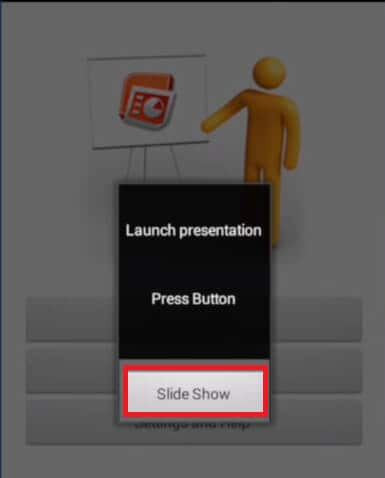
Ακολουθεί μια λίστα με τις λειτουργίες αυτής της εφαρμογής που θα σας βοηθήσουν να ελέγξετε το PowerPoint από το Android.
- Μπορείτε να ελέγξετε πλήρως τις διαφάνειες και τις κινούμενες εικόνες σας.
- Οι εικόνες και οι σημειώσεις μπορούν εύκολα να εμφανιστούν στο τηλέφωνό σας.
- Μπορείτε επίσης να χρησιμοποιήσετε τη λειτουργία ποντικιού.
- Το άγγιγμα με το δάχτυλο μπορεί να χρησιμοποιηθεί ως δείκτης.
- Μπορείτε να παρακολουθείτε το time-lapse.
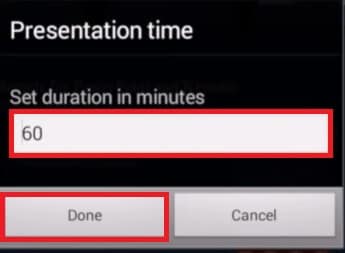
- Μπορείτε να κάνετε εναλλαγή μεταξύ οριζόντιας και κατακόρυφης λειτουργίας.
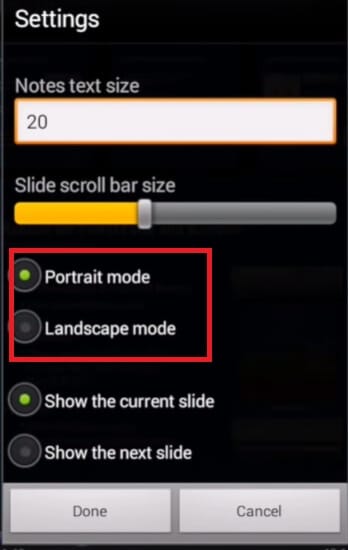
- Κατά τη διάρκεια της παρουσίασης, μπορείτε ακόμη και να κάνετε ηχογραφήσεις.
- Δεν απαιτείται διαμόρφωση.
Μέρος 4: Χρησιμοποιήστε το MirrorGo για να ελέγξετε το PowerPoint από το Android
Όσον αφορά τον έλεγχο μιας συσκευής Android ή iOS από υπολογιστή, το καλύτερο πράγμα που μπορεί κανείς να βρει στο διαδίκτυο είναι Wondershare MirrorGo. Αυτό το εργαλείο μπορεί να βοηθήσει στον έλεγχο του PowerPoint από το Android, καθώς έχει σχεδιαστεί για τον έλεγχο της συσκευής σας στον υπολογιστή. Εκτός από αυτό, μπορείτε να αντικατοπτρίσετε την οθόνη σας σε έναν υπολογιστή πολύ εύκολα. Το εργαλείο είναι απολύτως ασφαλές και δεν βλάπτει όταν το κατεβάζετε στον υπολογιστή σας. Επιτυγχάνοντας ποσοστό επιτυχίας 100%, μπορεί κανείς να εμπιστευτεί το t και να κατεβάσει χωρίς καμία αμφιβολία. Δείτε πώς μπορείτε να χρησιμοποιήσετε αυτό το εργαλείο. Ακολουθήστε τις παρακάτω οδηγίες!

Wondershare MirrorGo
Αντικατοπτρίστε τη συσκευή σας Android στον υπολογιστή σας!
- Παιχνίδι παιχνίδια για κινητά στη μεγάλη οθόνη του υπολογιστή με το MirrorGo.
- κατάστημα screenshots λήψη από το τηλέφωνο στον υπολογιστή.
- Προβολή πολλαπλών κοινοποιήσεις ταυτόχρονα χωρίς να σηκώνετε το τηλέφωνό σας.
- Χρήση Android apps στον υπολογιστή σας για εμπειρία πλήρους οθόνης.
Βήμα 1: Κατεβάστε και εγκαταστήστε το MirrorGo από την επίσημη ιστοσελίδα του.
Κατεβάστε, εγκαταστήστε και, στη συνέχεια, εκκινήστε το MirrorGo μέσω του υπολογιστή σας. Στη συνέχεια, συνδέστε τη συσκευή και τον υπολογιστή σας με τη βοήθεια ενός αυθεντικού καλωδίου USB. Στη συνέχεια, πατήστε την επιλογή ‘Μεταφορά αρχείων’ στη συσκευή σας.

Βήμα 2: Ενεργοποιήστε τον εντοπισμό σφαλμάτων USB στο τηλέφωνό σας Android.
Τώρα πρέπει να ενεργοποιήσετε τον εντοπισμό σφαλμάτων USB. Για αυτό, μεταβείτε στις ‘Ρυθμίσεις’ της συσκευής σας και μεταβείτε στον ‘Αριθμός κατασκευής’ που είναι διαθέσιμος στην ενότητα ‘Πληροφορίες’. Τώρα, για να ενεργοποιήσετε τις επιλογές προγραμματιστή, πατήστε τον ‘Αριθμό κατασκευής’ 7 φορές. Μόλις τελειώσετε, επιστρέψτε στις ‘Ρυθμίσεις’, εντοπίστε τις ‘Επιλογές προγραμματιστή’ και πατήστε πάνω της. Στη συνέχεια, κάντε κύλιση προς τα κάτω στην επιλογή ‘Εντοπισμός σφαλμάτων USB’ και στη συνέχεια ενεργοποιήστε την.

Βήμα 3: Χρησιμοποιήστε ένα πληκτρολόγιο και το ποντίκι για να ελέγξετε την εφαρμογή PowerPoint στη συσκευή σας.
Αφού το τηλέφωνο δημιουργήσει τη σύνδεση μεταξύ της συσκευής και του υπολογιστή με επιτυχία, μπορείτε στη συνέχεια να χρησιμοποιήσετε ένα πληκτρολόγιο και ποντίκι για να ελέγξετε την εφαρμογή PowerPoint στη συσκευή σας.
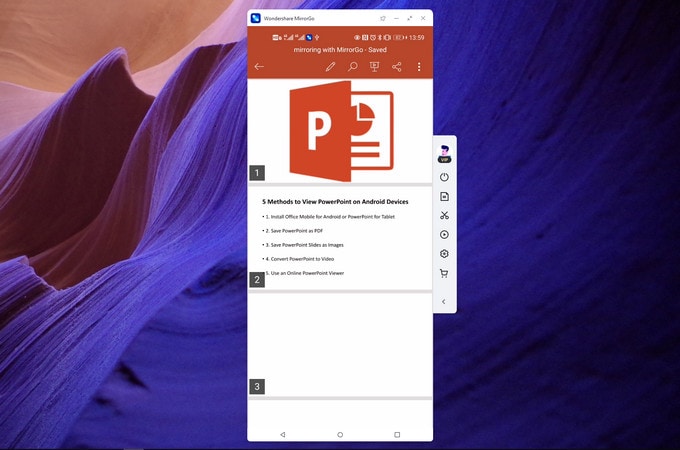
Συμπέρασμα
Ο έλεγχος του Powerpoint από μια συσκευή Android δεν είναι επίπονη εργασία. Υπάρχουν ορισμένες εφαρμογές που συζητήθηκαν παραπάνω που μπορούν να κάνουν την παρουσίασή σας πολύ πιο εύκολη. Μπορείτε να ελέγξετε την παρουσίασή σας κατά τη διάρκεια μιας σύσκεψης ή μιας διάλεξης κάνοντας περιαγωγή στην αίθουσα ελεύθερα. Δεν χρειάζεται να πανικοβληθείτε τώρα εάν το πληκτρολόγιό σας δεν λειτουργεί επί τόπου. Χρησιμοποιώντας τέτοιες εύχρηστες εφαρμογές, μπορείτε να μετατρέψετε το τηλέφωνό σας σε τηλεχειριστήριο που θα ελέγχει πλήρως την παρουσίασή σας.
πρόσφατα άρθρα
